win10关闭杀毒软件的方法 win10怎么关闭杀毒软件
有些用户想要将win10电脑的杀毒软件关闭,防止应用程序或者文件被拦截,但不知道如何关闭,今天小编给大家带来win10关闭杀毒软件的方法,有遇到这个问题的朋友,跟着小编一起来操作吧。
方法如下:
方法一:系统关闭法
1、开始——点击"设置"
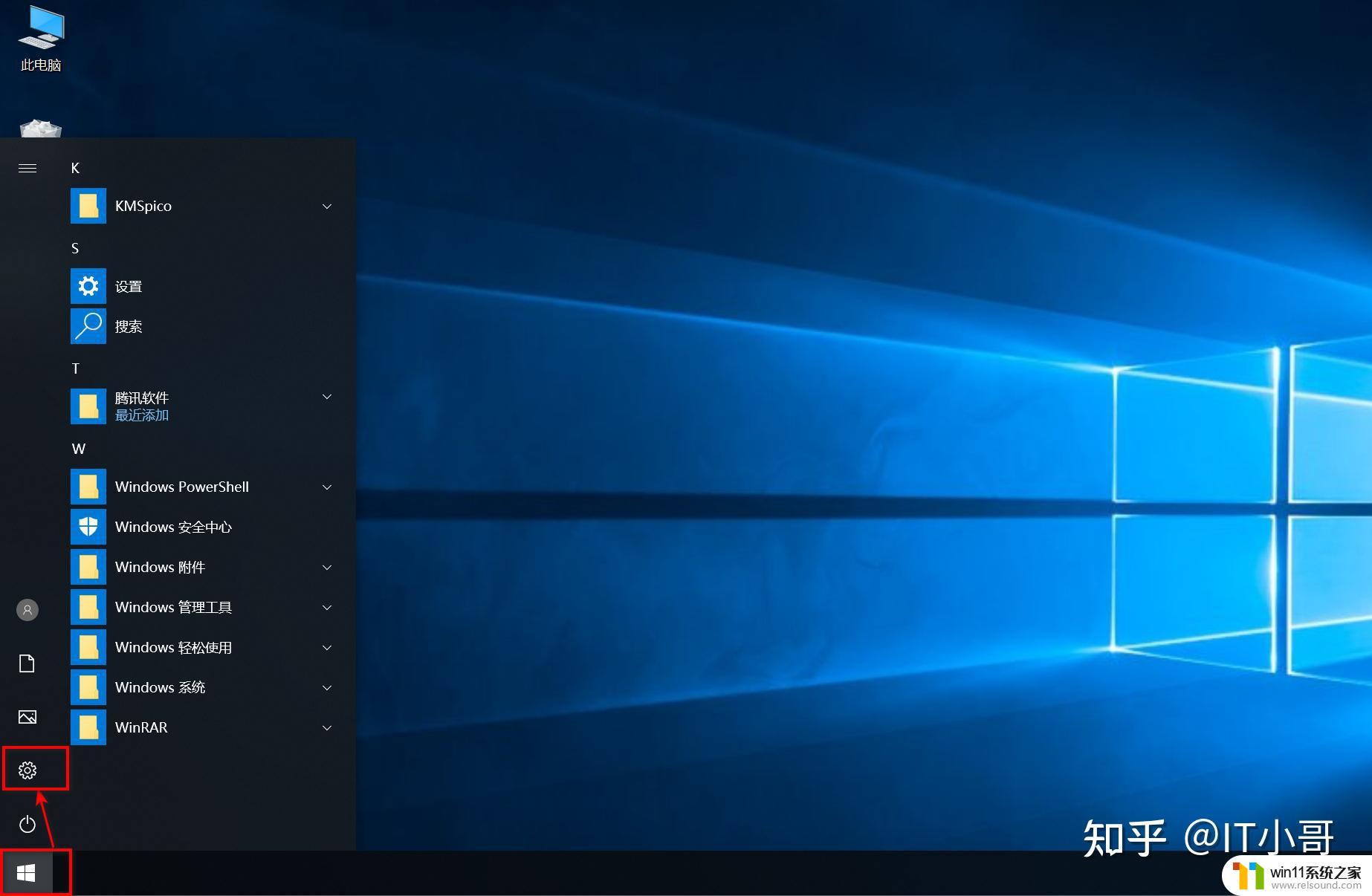
2、点击"更新和安全"
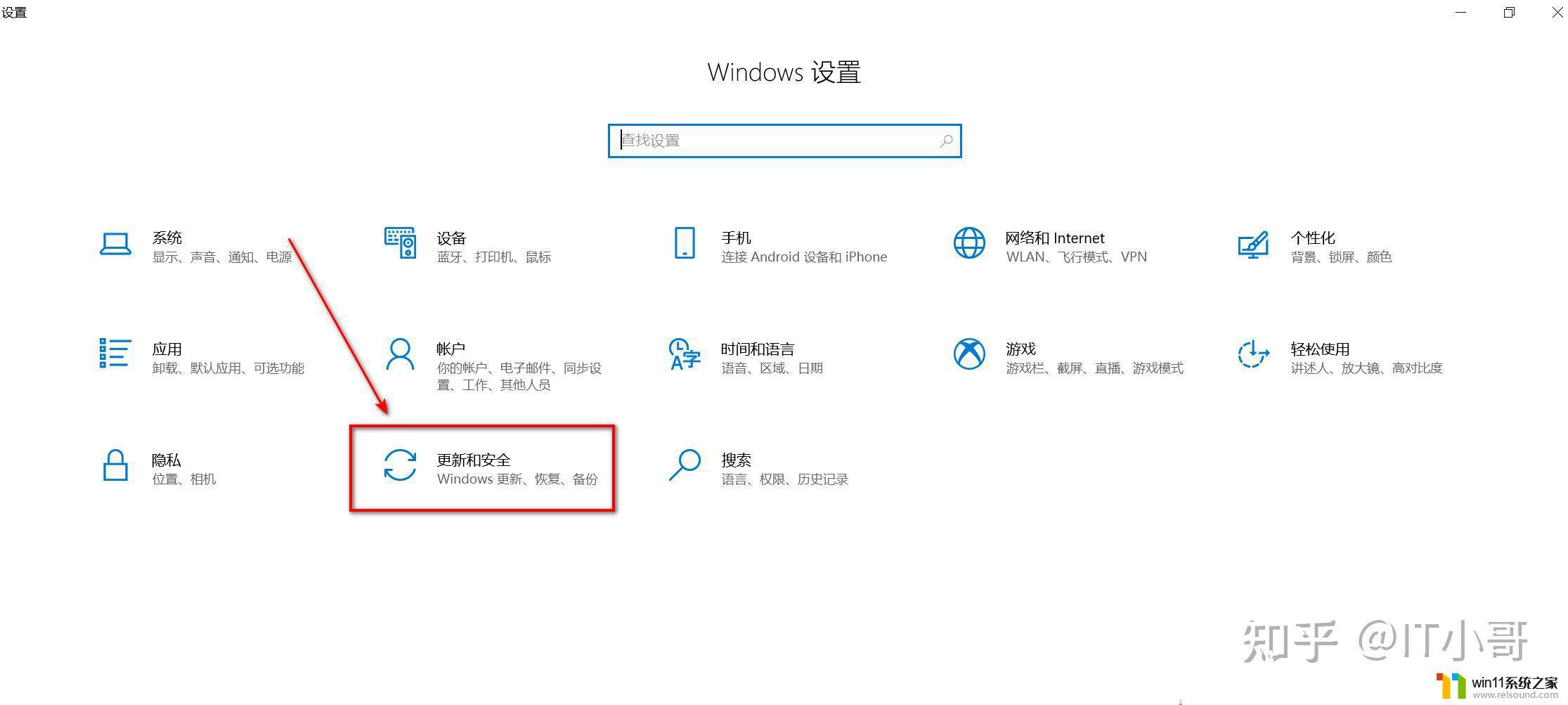
3、点击"Windows安全中心"——点击"病毒和威胁防护"
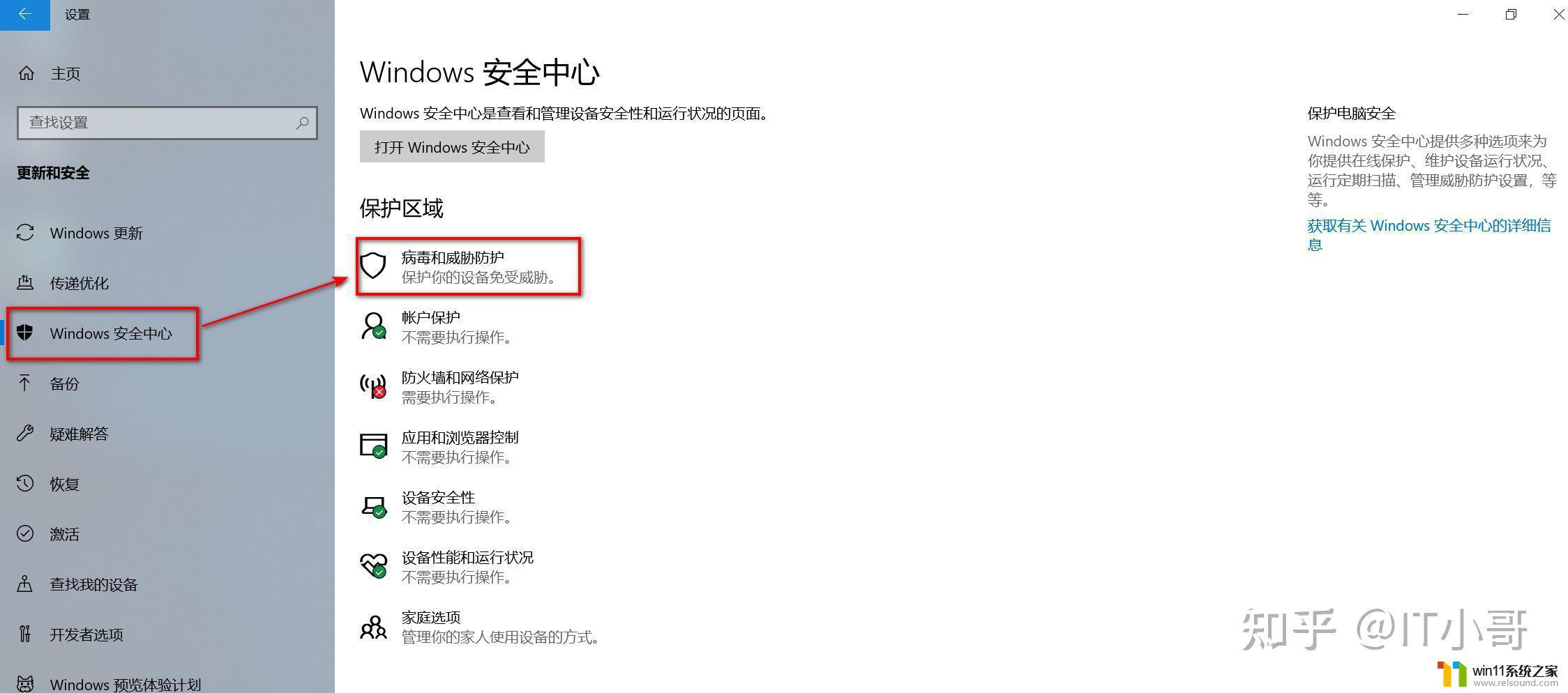
4、点击“管理设置”,打开"病毒和威胁防护"设置菜单。
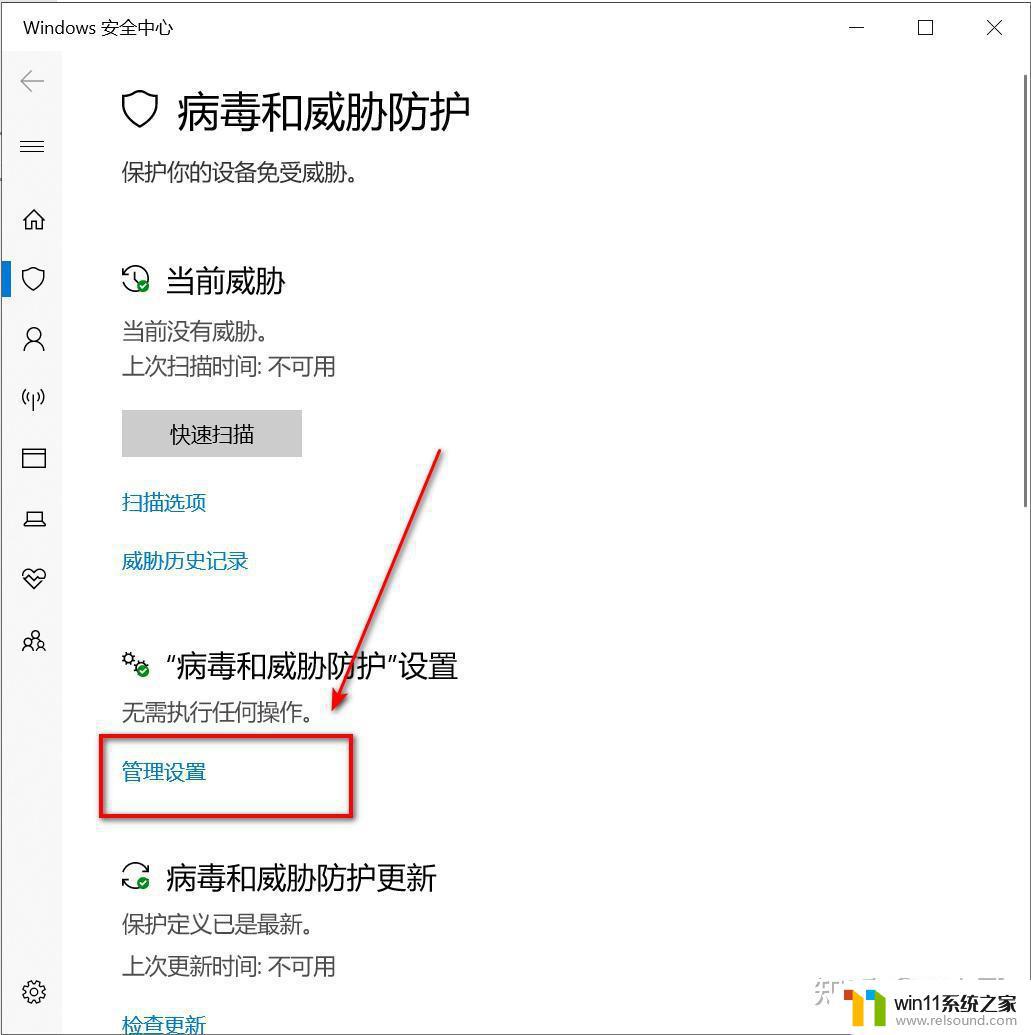
5、实时保护下面的开关关闭,以及云提供的保护开关也关闭。
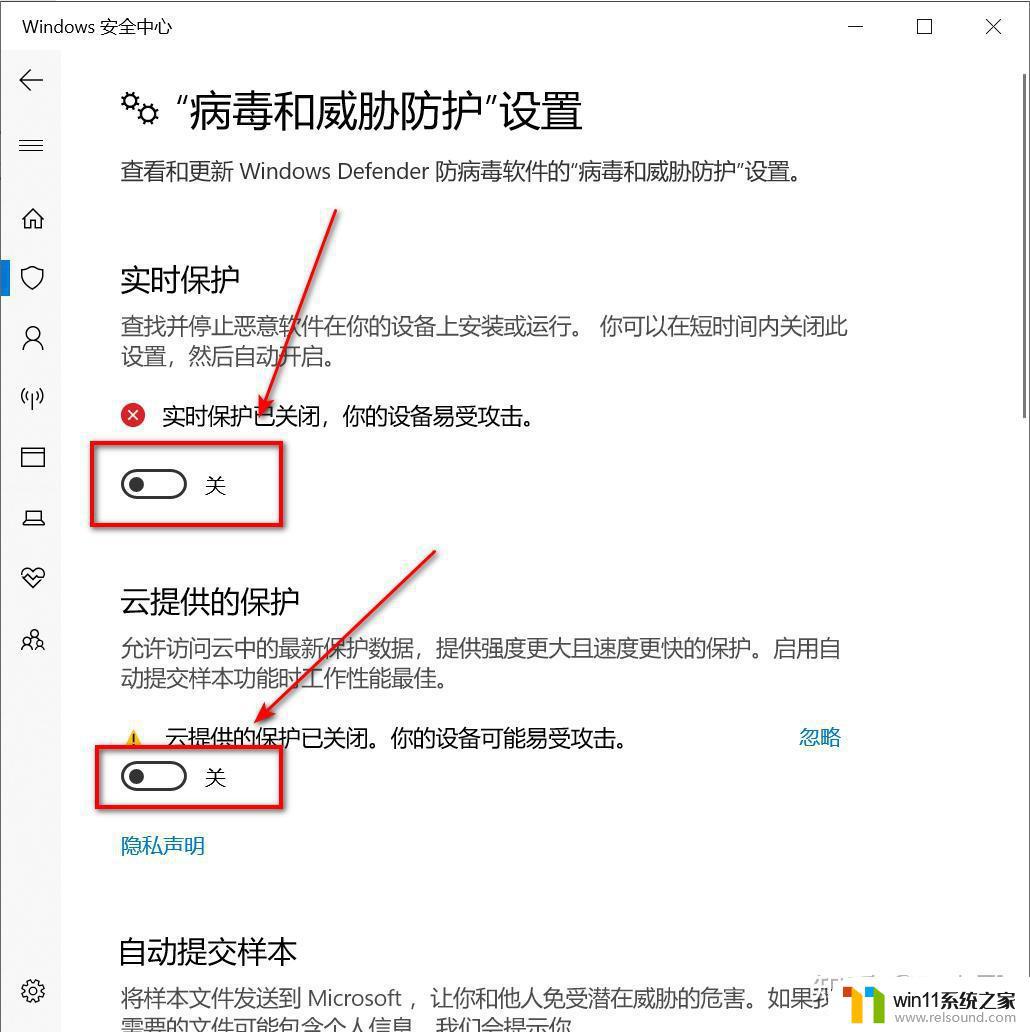
6、快捷键windows+R或者右击"开始"点“运行”在运行输入框中输入gpedit.msc进入组策略
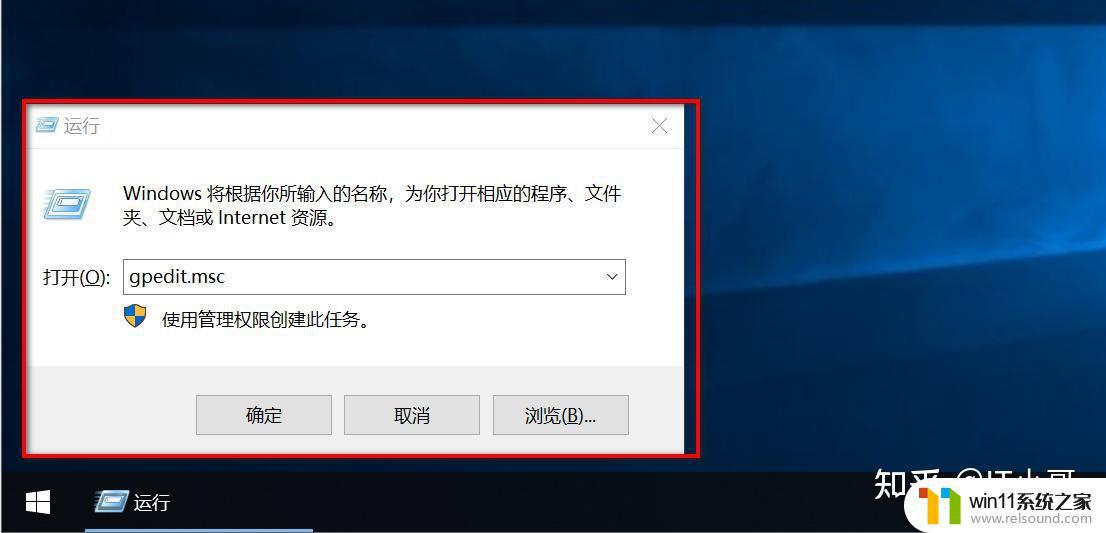
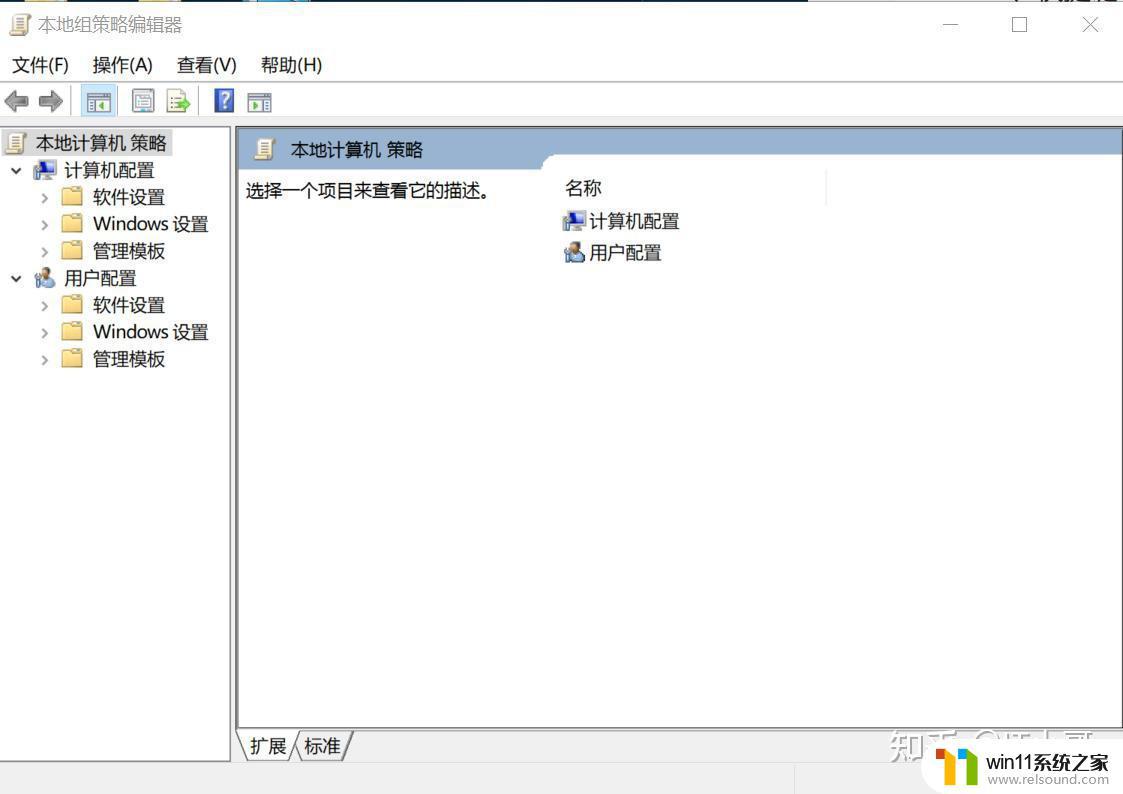
7、计算机管理——管理模板——Windows组件——Windows Defender防病毒程序
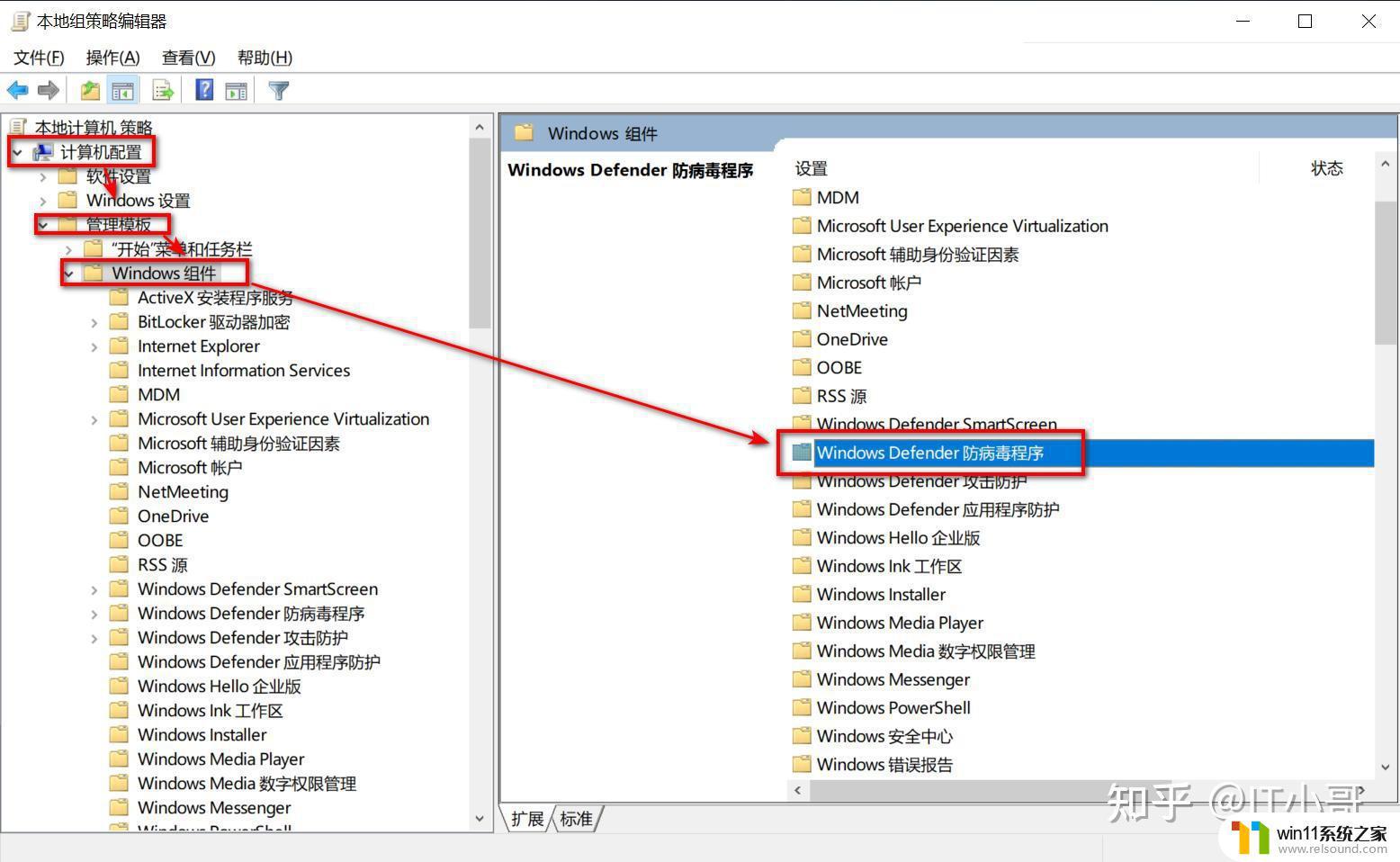
8、Windows Defender防病毒程序——Windows Defender防病毒程序
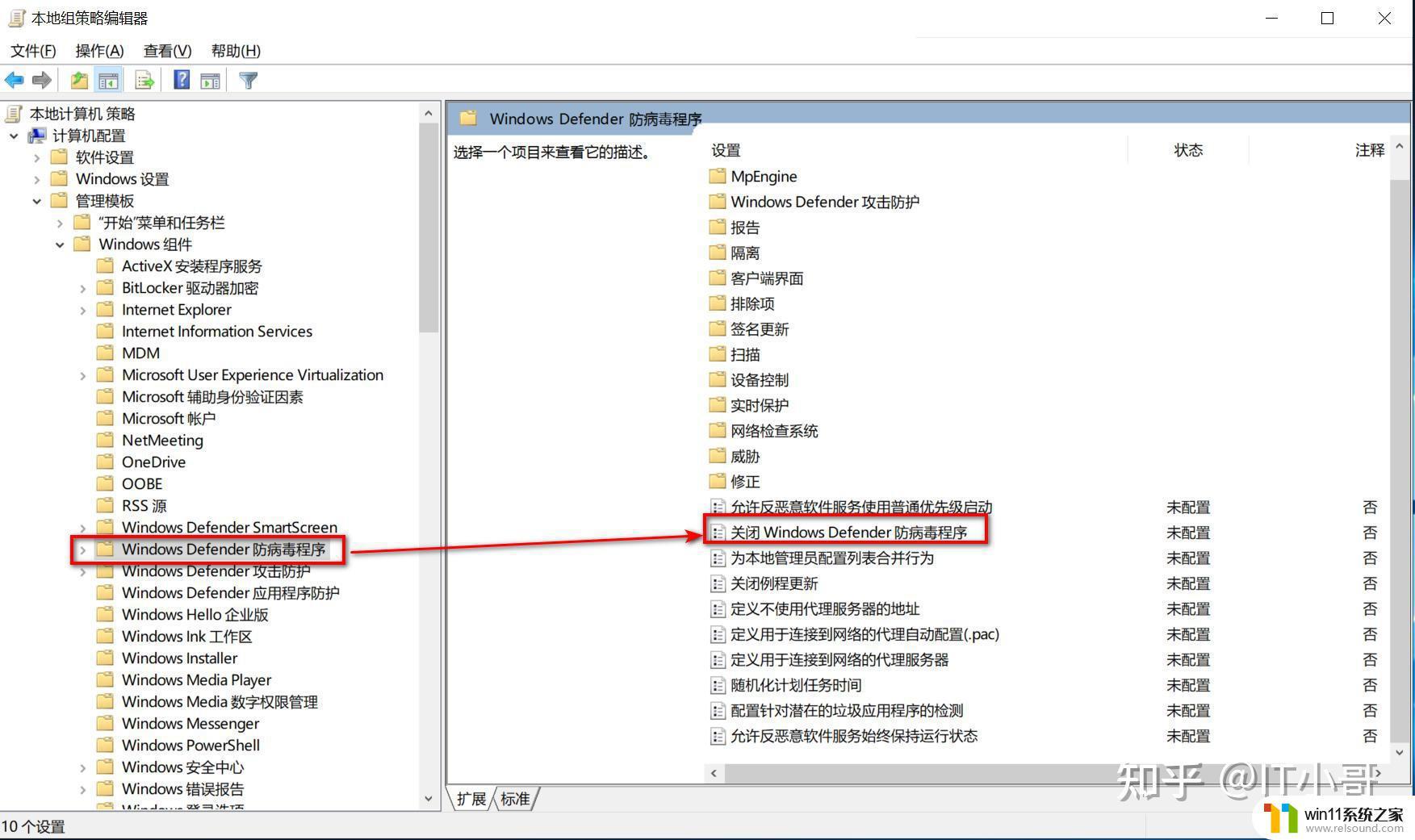
9、勾选"已启用",至此通过系统关闭法关闭windows Defender防病毒完毕。
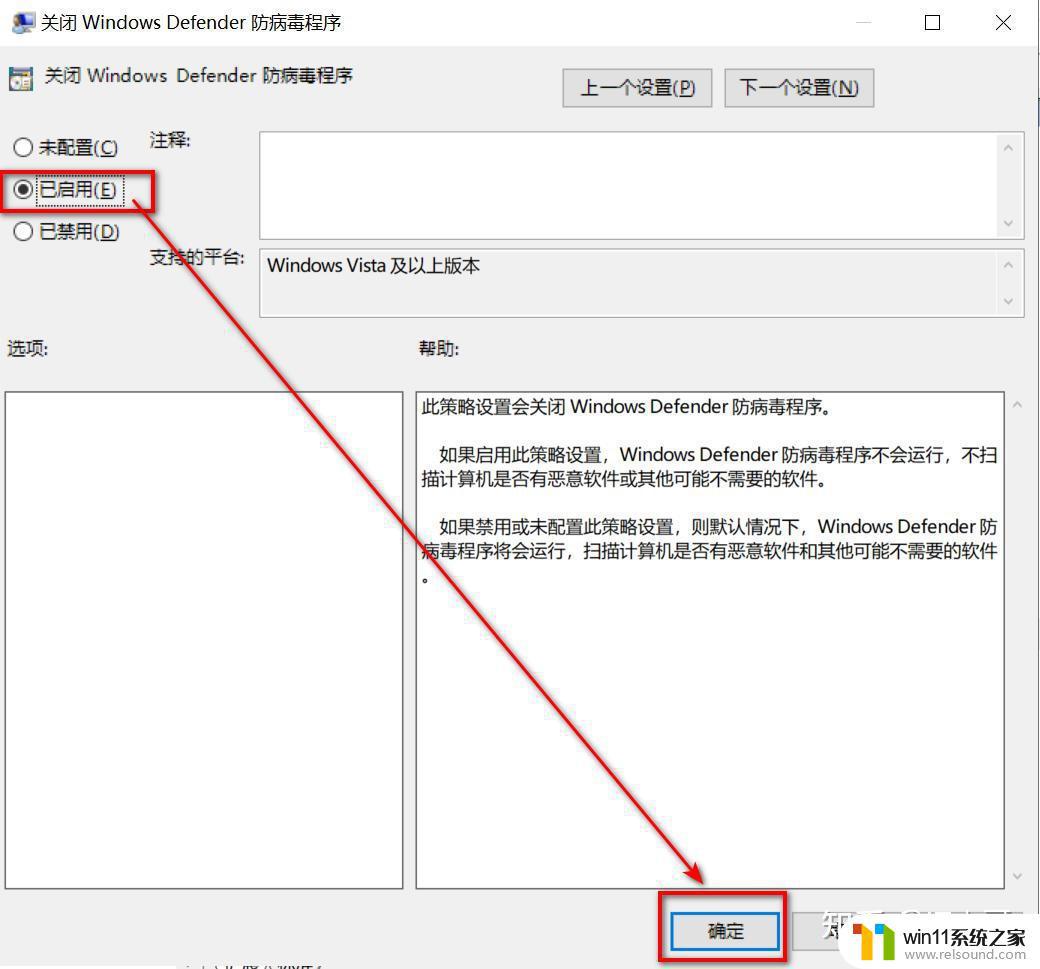
方法二:软件关闭法
1、我们用的软件:Defender Control 百度搜索sordum网站下载。我这边已经下载好了,直接进入正题。
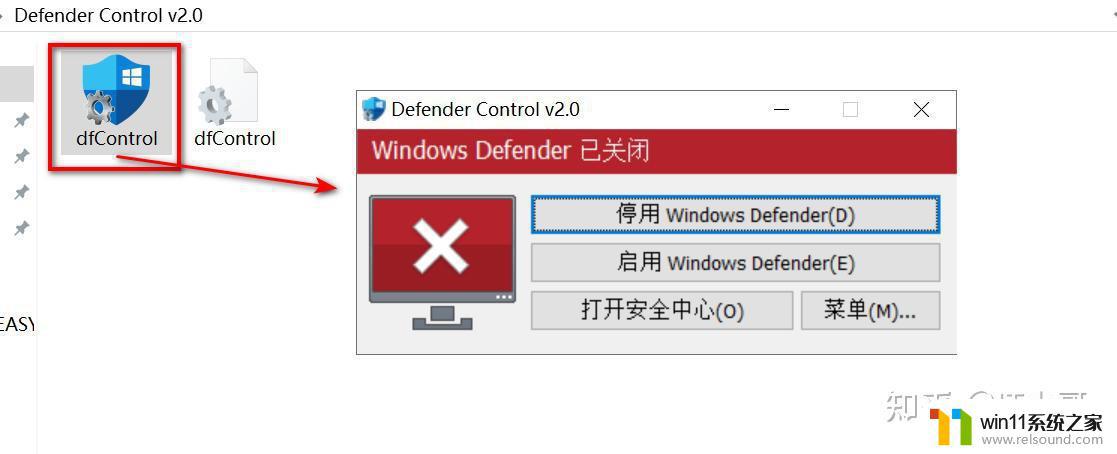
2、点击"停用Windows Defender"
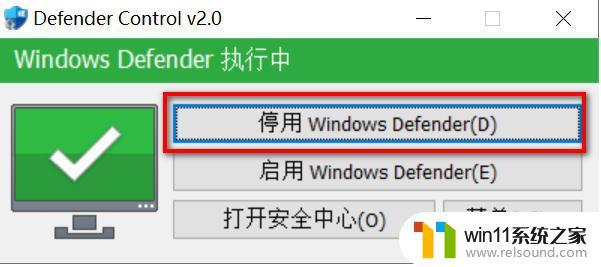
3、变成红色,并提示Windows Defender已关闭。至此通过软件关闭法成功关闭Windows Defender防病毒。
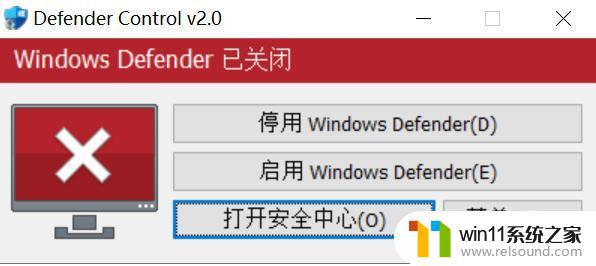
4、我们来验证下是否关闭了,点击"打开安全中心"
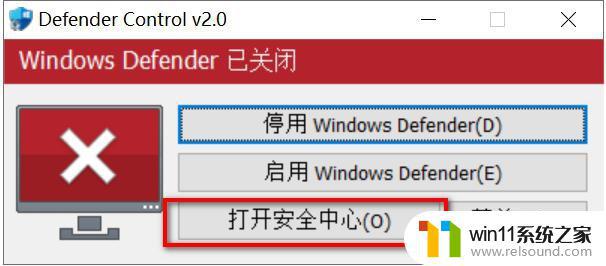

提示你的"病毒和威胁防护"由你的组织管理,提示这样的字样,一般我们安装了杀毒软件后被杀毒软件接管就会提示这个,而这个软件通过某些方法让windows知道我要在你上面安装了杀毒,
我要接管你,其实并不存在真正的杀毒软件。这样等于间接地关闭了Windows Defender。用软件的好处就是随时可以开启和关闭并且很彻底。
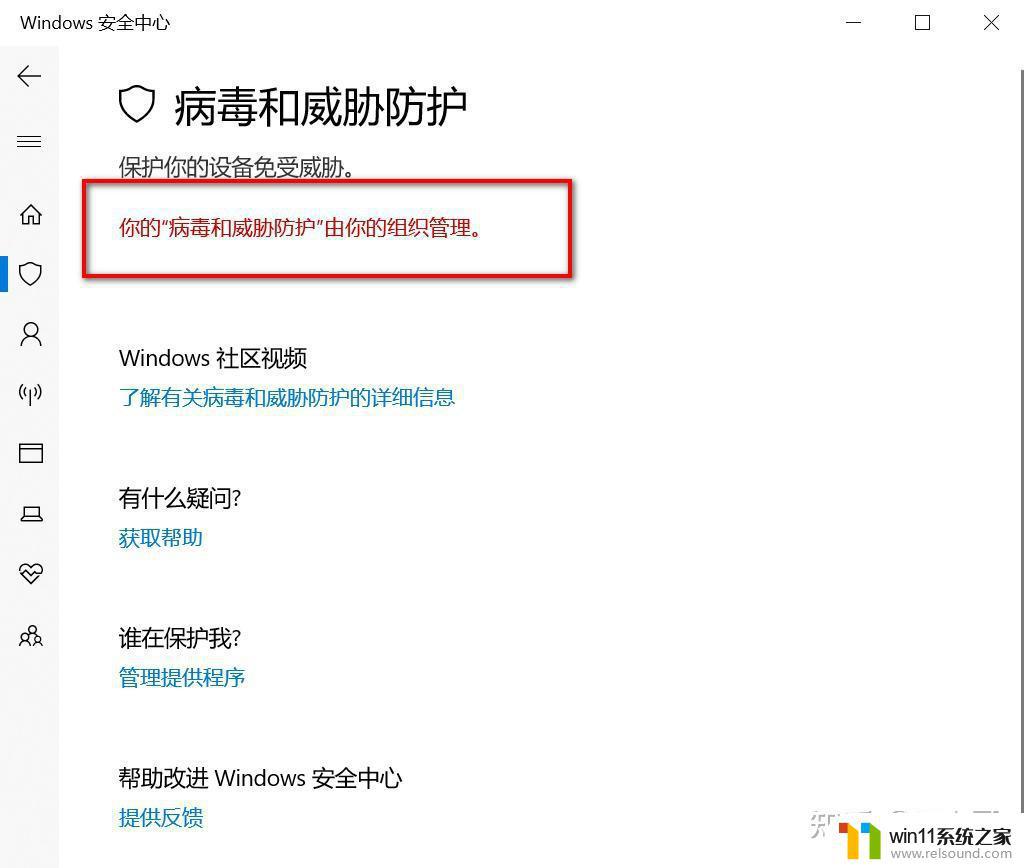
以上就是win10关闭杀毒软件的方法的全部内容,有出现这种现象的小伙伴不妨根据小编的方法来解决吧,希望能够对大家有所帮助。















